WPS格式刷 一秒统一文档格式 点击使用AI助手 了解更多
发布于 2024-08-27 admin 394 编辑
你是否遇到过文档格式不统一的问题?想要快速统一格式,提升工作效率,WPS格式刷是你的得力助手。本文将带你了解格式刷的使用方法,让你轻松搞定文档格式问题。
文档上下文格式不统一,想要统一格式怎么办?用格式刷!
编辑好一段文字格式,想要快速套用在其他文字中,怎么办?用格式刷!
那么格式刷如何使用呢?
以这个文档为例,我们要将编辑好的文字格式套用到下方的文字中。
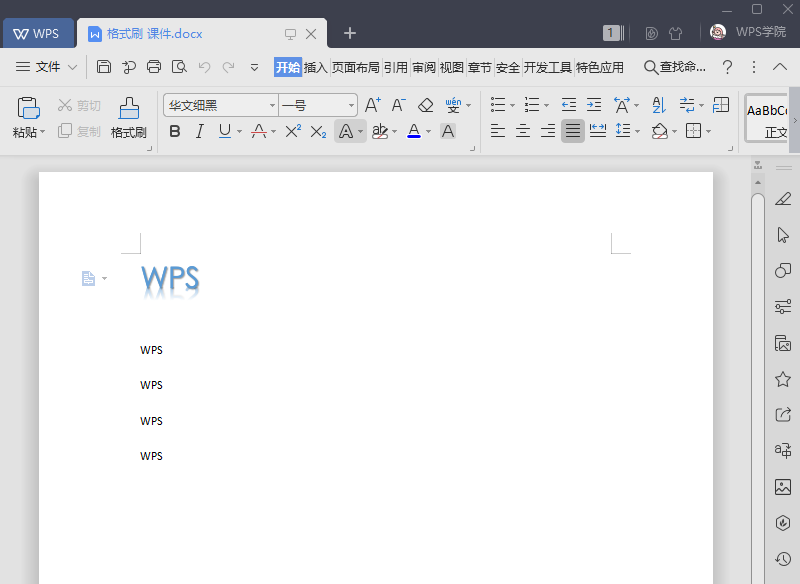

■ 找到开始-格式刷-选中要套用格式的源文字区域-点击一下格式刷。
这时再回到文档内容处,可以看到光标变成了刷子形状,此时选择要更改格式的文字区域,即可套用成功。
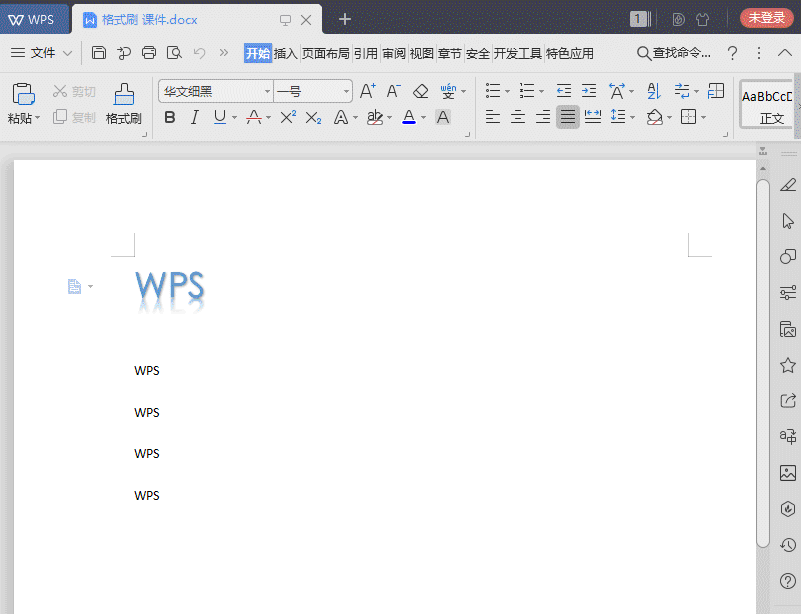
但此方法在更改一次内容后,格式刷就会消失,再重复操作有些麻烦。
■ 当我们要批量更改格式时,可以选中要套用格式的源文字区域后,双击格式刷。
此时格式刷就会被锁定,想怎么刷就怎么刷。
要取消的时候,再单击一下格式刷就可以了。
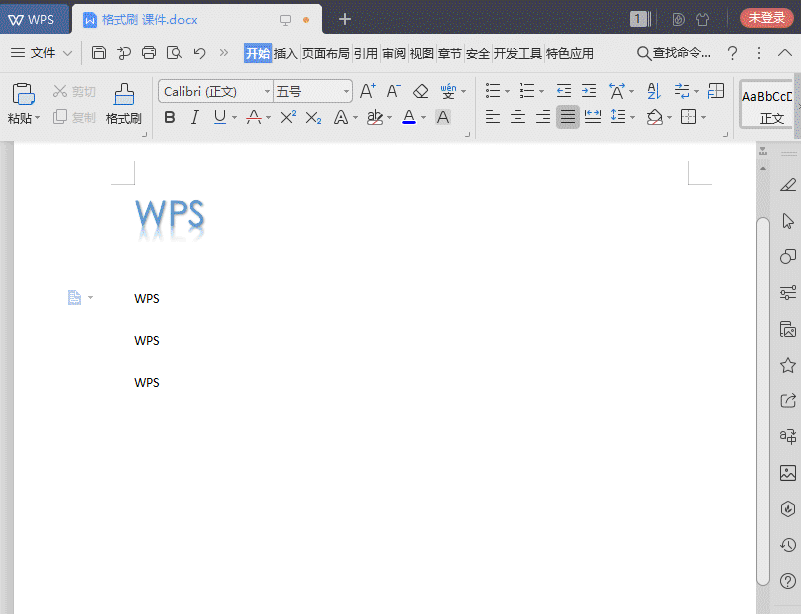
使用格式刷能帮助你大幅提升工作效率,快学起来~
WPS格式刷是文档编辑的好帮手,它可以帮助你快速统一文档格式,提升工作效率。学会使用格式刷,让你的文档更加整洁美观,工作更加高效。

